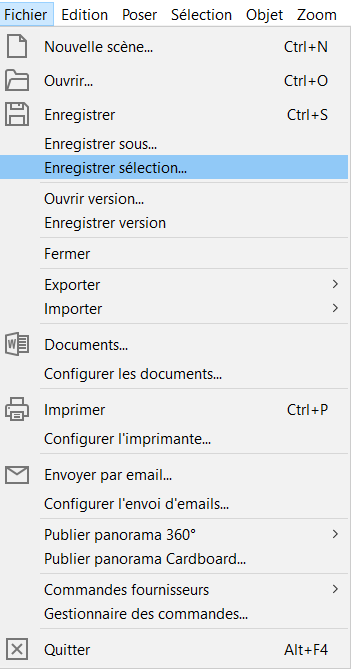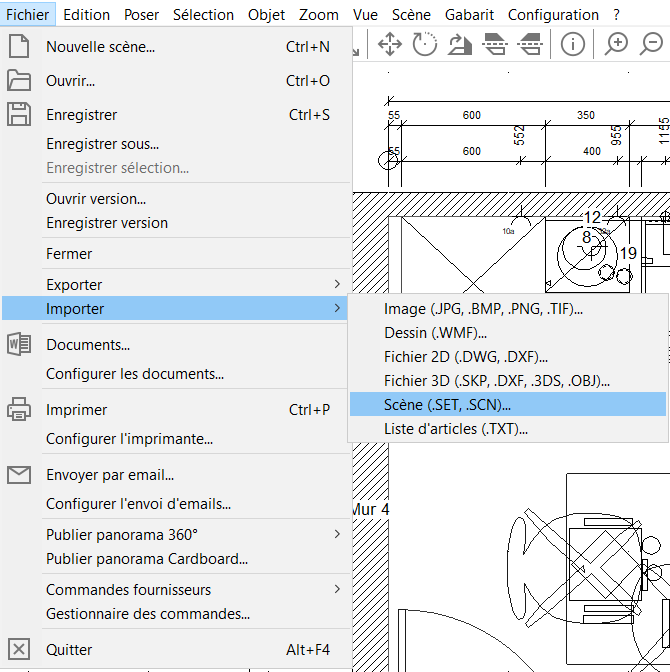« Sauvegarder et importer des plans spécifiques » : différence entre les versions
Aucun résumé des modifications |
Aucun résumé des modifications |
||
| Ligne 72 : | Ligne 72 : | ||
<p>[[Fichier:Logo_fleche_menu.png|left|link=]] [[Renuméroter l’ordre des objets]]</p> | <p>[[Fichier:Logo_fleche_menu.png|left|link=]] [[Renuméroter l’ordre des objets]]</p> | ||
<p>[[Fichier:Logo_fleche_menu.png|left|link=]] [[Mode de dessin]]</p> | <p>[[Fichier:Logo_fleche_menu.png|left|link=]] [[Mode de dessin]]</p> | ||
<p>[[Fichier:Logo_fleche_menu.png|left|link=]] [[Exporter différents types de fichiers|Export de fichiers]]</p> | <p>[[Fichier:Logo_fleche_menu.png|left|link=]] [[Exporter différents types de fichiers|Export de fichiers]]</p> | ||
<p>[[Fichier:Logo_fleche_menu.png|left|link=]] [[Ouverture d’une implantation]]</p> | <p>[[Fichier:Logo_fleche_menu.png|left|link=]] [[Ouverture d’une implantation]]</p> | ||
Version du 12 novembre 2014 à 13:02
|
Sauvegarde d'objet ou de groupe d'objets : Lorsque vous avez créé un plan de travail de forme spéciale, ou assemblé un groupe d’objets, vous pouvez le sauvegarder sur votre disque dur afin de vous en resservir dans une autre implantation. Pour cela vous devez : 1- Sélectionner la forme ou le groupe d’objet. 2- Cliquer sur le menu déroulant Fichier | Enregistrer sélection… (Fig.26a) 3- Dans la fenêtre qui s’ouvre (Enregistrer sous), mettre un nom de fichier avec l’extension SET (ex :Plan1.SET) 4- Cliquer sur « Enregistrer ». La sauvegarde s’effectue par défaut dans le répertoire d’installation d’InSitu (c:\InSitu\Sets) mais vous pouvez le sauvergarder à un tout autre endroit.
Pour importer un plan de travail de forme spéciale, ou un groupe d’objets, vous devez utiliser le menu déroulant Fichier | Importer | Scène (.SCN, .SET)… Fig.26b Si vous importez un ensemble d’objets, cet ensemble sera groupé lorsqu’il sera affiché dans l’implantation. Pour le dégrouper, il vous faudra le sélectionner et le dissocier en cliquant sur le menu déroulant Sélection | Dissocier
|